新买的电脑WIN10系统家庭版运行速度慢怎么解决
新买的电脑WIN10系统家庭版运行速度慢怎么解决
下面分享一下win10家庭版想要运行更快设置方法,下面这个步骤就是让win10家庭版运行更快的方法了。
第一步:WIN10家庭版系统桌面的此电脑上鼠标右击,选择属性,如下图所示:
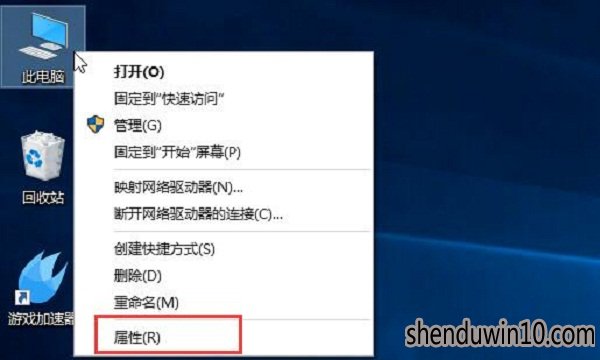
第二步:进入系统属性界面后,选择高级系统设置,如下图所示:
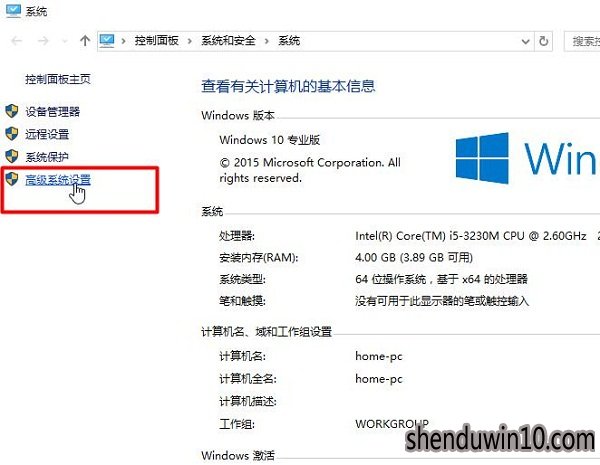
第三步:然后进入WIN10家庭版系统高级界面,然后在下面的性能中选择设置,如下图所示:
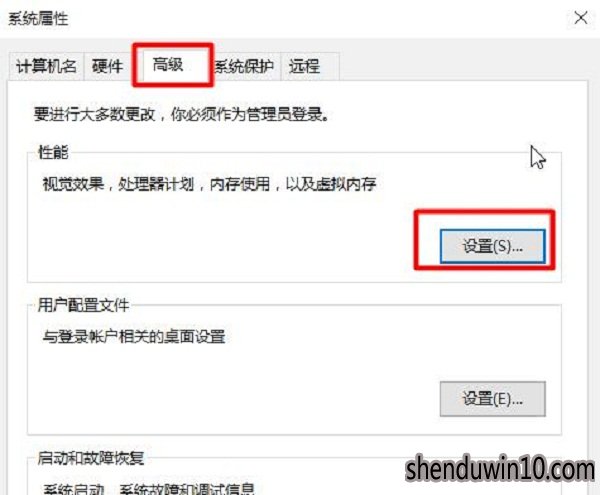
第四步:WIN10家庭版系统进入性能选项后,在下面选择调整为最佳性能,如下图所示:
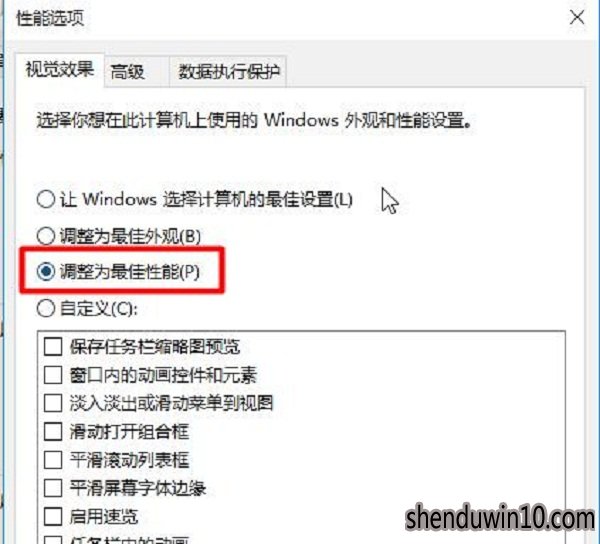
第五步:WIN键+R键打开运行,然后输入services.msc然后确定运行,如下图所示:
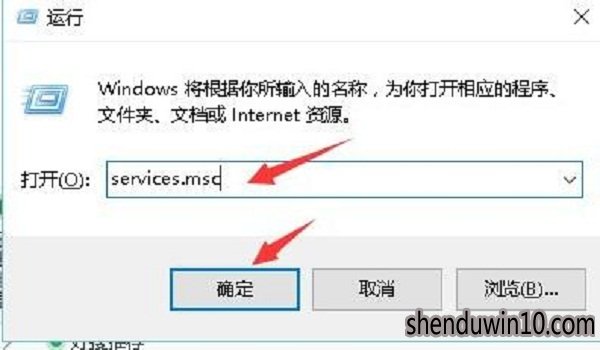
第六步:然后找到Security Center,然后右击选择属性,如下图所示:
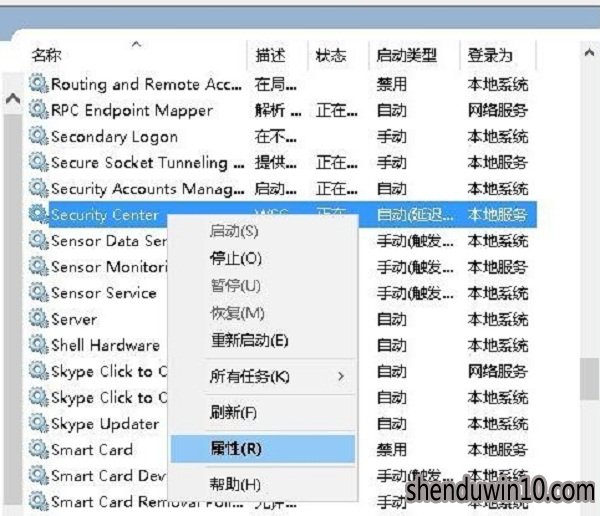
第七步:然后在下面的启动类型中选择禁用,然后确定,如下图所示:

第八步:然后win键+r键打开运行,输入gpedit.msc,然后回车运行,如下图所示:
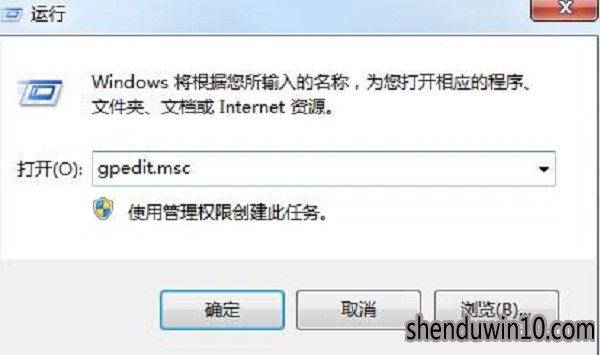
第九步:依次打开计算机配置-管理模板-windows组件-One Drive,然后在右边双击禁止使用One Drive进行文件存储,然后选择已启动就可以了,如下图所示:
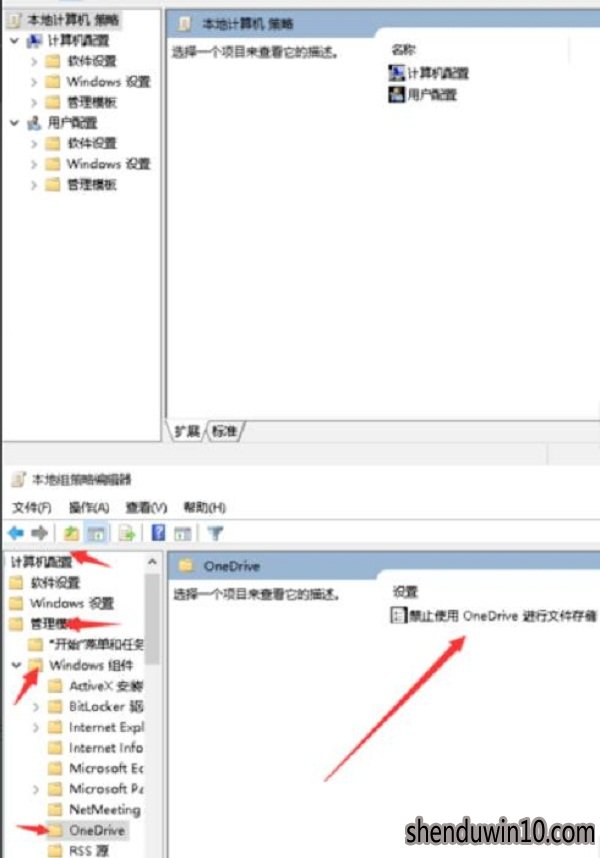
新买的电脑WIN10系统家庭版运行速度慢怎么解决,上面的设置方法就是win10家庭版运行更快的方法了。
- 专题推荐
- 深度技术系统推荐
- 1深度技术Ghost Win10 X64 精选纯净版2021v03(激活版)
- 2深度技术Ghost Win10 X32增强修正版2017V01(绝对激活)
- 3深度技术Ghost Win10 x64位 特别纯净版v2018.01(绝对激活)
- 4萝卜家园Windows11 体验装机版64位 2021.09
- 5深度技术Ghost Win10 (64位) 经典装机版V2017.07月(免激活)
- 6深度技术 Ghost Win10 x86 装机版 2016年05月
- 7深度技术Ghost Win10 X32位 完美装机版2017.09月(免激活)
- 8深度技术Ghost Win10 x64位 多驱动纯净版2019V08(绝对激活)
- 9深度技术 Ghost Win10 32位 装机版 V2016.09(免激活)
- 10深度技术Ghost Win10 x64位 完美纯净版2019年05月(无需激活)
- 深度技术系统教程推荐

